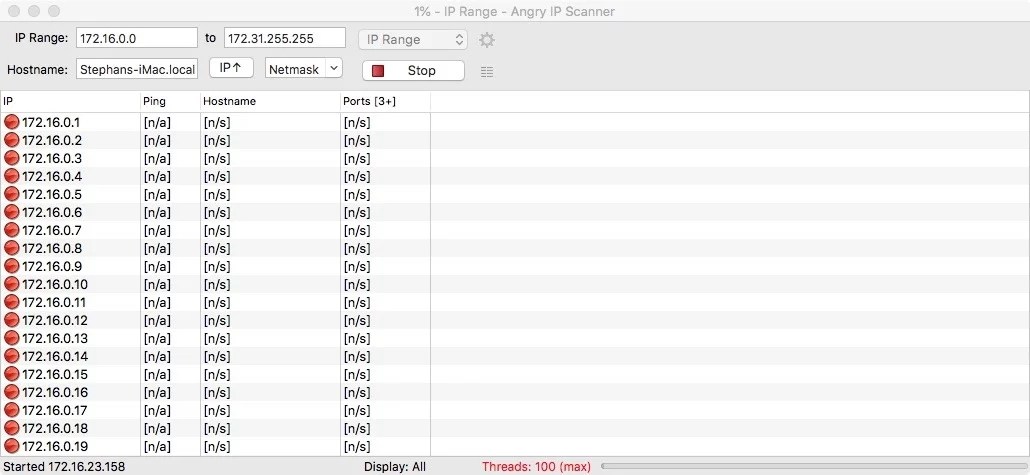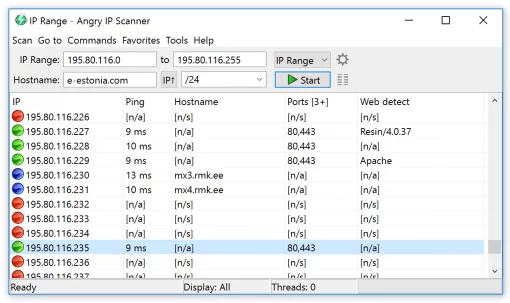Diese kleine Software ist sehr praktisch wenn Ihr ein Gerät im Netzwerk habt, von dem Ihr die IP nicht wisst.
Wie kann das sein? Naja, vielleicht habt Ihr ein Gerät gebraucht gekauft, es ist auf irgendeine feste IP angemeldet und Ihr habt keine Ahnung auf welche. Es lässt sich nicht zurücksetzen, weil das nur über die Webobfläche geht (die wir ja nicht finden) und in Eurem Router wird es auch nicht gelistet. Was also tun? Da tausende IPs manuell auszuprobieren recht langwierig werden könnte, nehmen wir natürlich eine Software: den Angry IP Scanner.
Vielleicht heißt er ja so, weil man ihn erst findet, wenn man sich bereits genug über die Situation geärgert hat. Das Programm jedenfalls ist extrem praktisch und ist plattformunabhängig, weil es auf Java basiert (das Ihr installieren müsst). Anschließend gebt Ihr die IP Range ein, in denen Ihr das Gerät vermutet, dessen IP Ihr nicht mehr wisst. Die zu privaten Zwecken zur Verfügung stehenden Adressbereiche sind:
- 192.168.0.0 bis 192.168.255.255 (insgesamt 65.536 Adressen)
- 172.16.0.0 bis 172.31.255.255 (insgesamt 1.048.576 Adressen)
- 10.0.0.0 bis 10.255.255.255 (insgesamt 1.677.7216 Adressen)
Fangt also erstmal mit dem offensichtlich kleinsten Adressbereich an und lasst dann, wenn nötig, die andern durchlaufen, während Ihr in der Zeit etwas sinnvolles macht. Habt Ihr Glück findet sich das unbekannte Gerät (wenn es nicht defekt ist) und Ihr könnt es endlich so konfigurieren, wie Ihr möchtet (IP Adresse nicht vergessen! :)).